192.168.1.1 vagy 192.168.0.1 -lépjen be a Wi -fi útválasztó Wi -fi beállításokba

- 3073
- 713
- Virág István Kálmán
192.168.1.1 vagy 192.168.0.1 -lépjen be a Wi -fi útválasztó Wi -fi beállításokba
Sok felhasználótól kérdezik, hogyan lehet a Wi-Fi útválasztó beállításaiba lépni. Ez egy igazán nagyon népszerű téma, amelyen már egynél több cikket írtam. Sokan, az útválasztóba való belépéshez, egyszerűen szerezzenek be 192 -es címet a böngészőben.168.1.1, vagy 192.168.0.1, és ne kerüljön be a kezelőpanelbe az útválasztójához, hanem az oldalon. Ahol sok webhelyet látnak, és már megpróbálnak az útválasztóhoz menni az utasítások szerint.
Úgy döntöttem, hogy elkészítek egy részletes cikket, amelyben elmondom neked, hogyan kell mindent összekapcsolni, hogyan lehet megtudni az útválasztó beállításainak megadásához szükséges címet, mi ezek a 192 -es címek.168.0.1 és 192.168.1.1, hol lehet beírni őket, és hogyan lehet az oldalra lépni az útválasztó beállításaival.
Ha csak vásárolt egy útválasztót (vagy egy modemet), és konfigurálni szeretné, valami lebontott, az internet abbahagyta a működését, a beállítások repültek, meg kell változtatni néhány paramétert (a Wi-Fi hálózat neve, a jelszó neve, jelszó , stb. D.), akkor meg kell nyitnia a beállításokat, és van mindez. Ezt fogjuk figyelembe venni ebben a cikkben. Már készítettem részletes cikkeket az útválasztók különböző gyártóinak: TP-Link, D-Link, Asus, Tenda, Zyxel, Linksys, és van még egy általános cikk az útválasztó webes felületének bejáratán. És ebben a cikkben többet szeretnék elmondani azokról a címekről, amelyeken keresztül hozzáférhet az oldalon az útválasztó beállításaival, vagy a modemmel.
192.168.1.1 és 192.168.0.1 - Mik ezek a címek és hogyan kell használni őket
Az útválasztó (vagy modem) egy olyan eszköz, amelynek saját kis operációs rendszere van (szoftver). Nyilvánvaló, hogy ezeknek az eszközöknek sok beállítása van. Ha nem állítja be a finom paramétereket, akkor az internet nem fog működni, akkor a Wi-Fi és a T jelszó nem lesz. D. Ezért minden routernek vannak beállításai. Ezeket a beállításokat a böngészőn, egy adott címen nyitják meg. Mondhatjuk, hogy ez egy ilyen oldal, vagy egy webhely, amely a hálózati eszköz beállításaival rendelkezik.
Általános szabály, hogy az összes útválasztónál IP -címen keresztül bejuthat a beállításokba 192.168.1.1 vagy 192.168.0.1. Ezenkívül sok gyártó a típusú webes interfész címhez való hozzáféréshez használja.Bátorító.Háló. De még ezekben az esetekben is használhatja a fent írt számok címeit.
Nagyon gyakran a hálózati eszközök gyártói, beleértve, speciális programokat adnak a lemezen, amellyel konfigurálhatják és megváltoztathatják az útválasztó beállításait. Például a Linksys erre a beállítási módszerre összpontosít. Úgy tűnik számomra, hogy jobb mindent megtenni egy böngészőn keresztül, hogy ne zavarjon. Tehát egyértelműbb.
Mindenesetre nyissa meg az eszköz beállításait, egyszerűen tárcsázhatja a 192 címet.168.0.1, vagy 192.168.1.1 bármely böngészőben. Egy csatlakoztatott útválasztóval. Most ezt részletesebben megvizsgáljuk.
Hogyan lehet megtudni az útválasztó IP -címét?
Minden nagyon egyszerű. Szinte az összes eszközön a vezérlőpulthoz való hozzáférés címét, valamint a szokásos felhasználónevet és jelszót maga az eszköz alján jelzik. Itt például a TP-Link eszközök. Az IP -címeket böngészőben toborozni kell - http: // 192.168.1.1 (Számos olyan modell létezik, amelyek címe: http: // 192.168.0.1). Felhasználónév és jelszó - admin és admin.

Például a D-Link-en:

De a Zyxel útválasztó jelzi a címet http: // my.Bátorító.Háló. De a beállítások problémák nélkül nyitva vannak 192 -ben.168.1.1.

Az ilyen információk minden eszközön vannak. Vagy az utasításokban.
Nyitunk egy oldalt egy útválasztóval egy böngészőn keresztül
1 Először be kell csatlakoztatnunk a számítógépet (ahonnan beállítani) az útválasztójához. Csatlakoztatható mind hálózati kábellel (amelyet be kell vonni), mind a Wi-Fi-vel. Nagyon könnyű csatlakozni a LAN -hoz a LAN -hoz. Az egyik vége a számítógép vagy a laptop hálózati térképén, a második pedig - az útválasztó LAN csatlakozójában.

Ha Wi-Fi-n keresztül szeretne csatlakozni, akkor csak csatlakozzon a hálózatához. Ha az útválasztó új, akkor a hálózatnak szabványos neve lesz, és valószínűleg jelszó nélkül lesz. Ha az útválasztó új, és a hálózat bezárt, akkor a standard csapot a rabság alulról kell jelölni. Még mindig láthatja ezt a cikket.
A kapcsolat létrehozásakor a csatlakozási állapot „korlátozott” lehet, vagy „az internethez való hozzáférés nélkül” normális, az útválasztó még nincs konfigurálva, és nincs hozzáférés az internethez. Bemehet a beállításokba.
2 Nyissa meg a böngészőt (Opera, Chrome, Internet Explorer, Microsoft Edge), és abban a sorban, ahol meg kell jelölnie a webhely címét, összegyűjteni vagy másolja az útválasztó IP -címeit. Ez a http: // 192.168.0.1, vagy http: // 192.168.1.1 (beírhat a http: // nélkül). És átlépni ezt a címet az Enter billentyű megnyomásával.
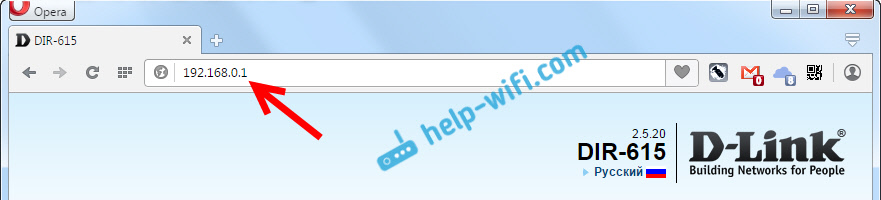
Vagy itt van egy másik példa, mi a címre megyünk 192.168.1.1 (az Asus példájához):
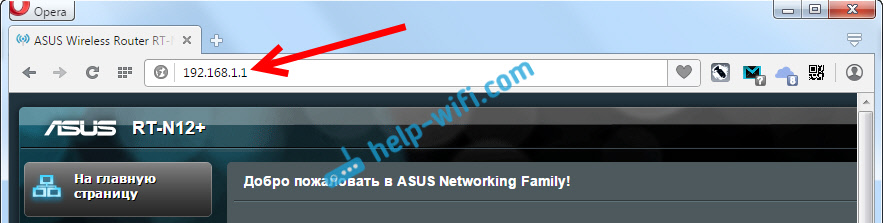
A 3 -as 3 -nak meg kell jelennie a bejelentkezés és a jelszó kérésének a beállítások eléréséhez. Általános szabály, hogy ez az admin és az admin. Vagy a jelszó mezőt üresen kell hagyni. Ezt az információt maga az útválasztó jelzi, ahol az IP -cím. Ha már megváltoztatta ezt a felhasználói nevet és jelszót, akkor meg kell adnia a. Ha elfelejtette őket, akkor valószínűleg el kell dobnia a beállításokat.
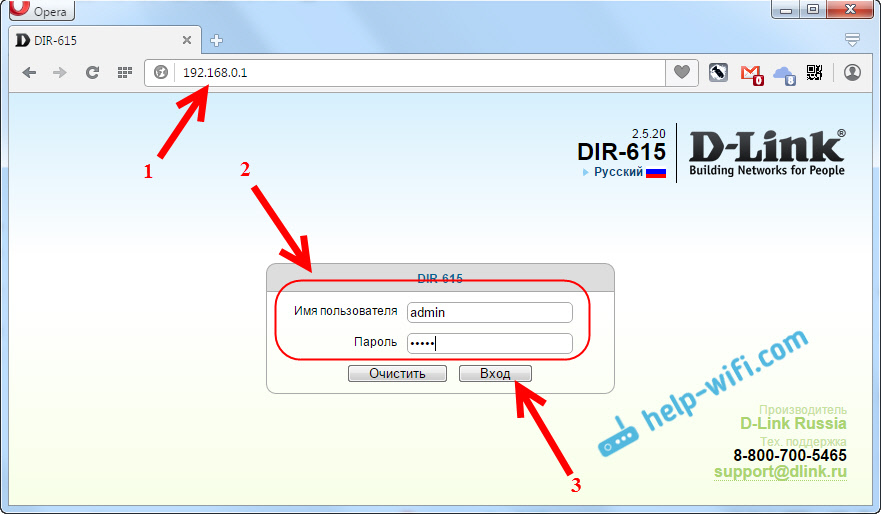
Maga az engedélyezési ablak kissé eltérhet. Minden az útválasztó és a böngésző gyártójától függ. Ha mindent helyesen jelez, akkor a Beállítások oldal megnyílik. Amelyek másképp is néznek ki, különböző eszközökön.
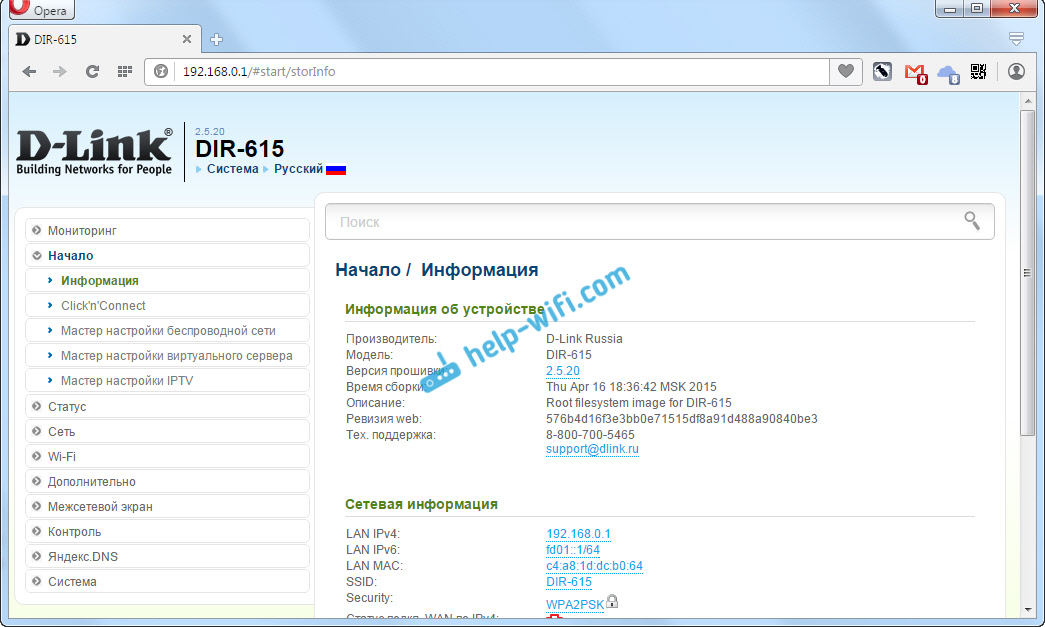
Most mindent konfigurálhat, megváltoztathat néhány paramétert és t. D. Ha van valami, lásd a weboldalunkon található utasításokat. Vagy kérdezze meg a megjegyzéseket.
Ha nem léphet be az útválasztó beállításaiba, vagy a modembe (a beállítások oldal nem nyílik meg, a jelszó nem illeszkedik, stb. D.), majd nézze meg a cikket, hogy mit kell tennie, ha nem írja be az útválasztó beállításait 192 -re.168.0.1 vagy 192.168.1.1?
Ebben összegyűjtöttem a legnépszerűbb, lehetséges problémákat és megoldásokat.
Remélem, hogy ez a cikk segít egy oldal megnyitásában az útválasztó beállításaival probléma nélkül. Minden megtehető önmagát, semmi sem nehéz. Nos, ha valami nem sikerül - tegyen fel kérdéseket a megjegyzésekben.
- « A TP-Link nem működik Wi-Fi. Az útválasztó nem ad ki Wi-Fi hálózatot
- Hogyan állítsa vissza a beállításokat és a jelszót a D-Link útválasztón? »

